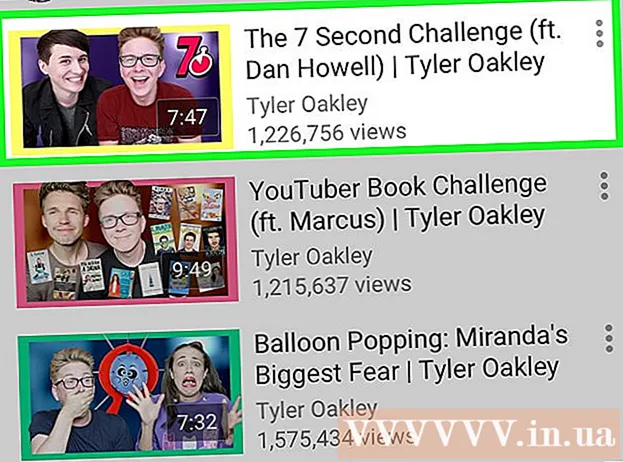Muallif:
Lewis Jackson
Yaratilish Sanasi:
9 Mayl 2021
Yangilanish Sanasi:
1 Iyul 2024
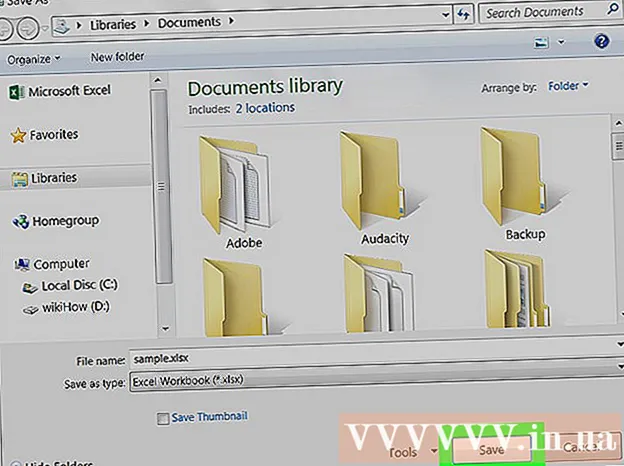
Tarkib
Ushbu wikiHow sahifasida Notepad (.txt) faylini Windows 10-da Microsoft Excel (.xlsx) hujjatiga qanday o'zgartirish mumkinligi ko'rsatilgan.
Qadamlar
Microsoft Excel dasturini oching. Microsoft Excel dasturini ochishning tezkor usuli bu matn terishdir ustun Windows qidiruv satriga o'ting va Microsoft Excel-ni bosing.

Menyuni bosing Fayl (Fayl). Ushbu element Excelning yuqori chap burchagida joylashgan.
Matbuot Ochiq (Ochiq).

Tanlang Matnli fayllar Ochilgan menyudan (matnli fayl).
O'zgartirmoqchi bo'lgan matnli faylni tanlang va bosing Ochiq (Ochiq). Bunda Matnni import qilish ustasi ochiladi.

Ma'lumot turini tanlang va tugmasini bosing Keyingi (Keyingi). ″ Original data type ″ qismida tanlang Ajratilgan (Split) (agar matnli faylda vergul bilan ajratilgan ma'lumotlar, yorliq yoki boshqa usul bo'lsa) yoki Ruxsat etilgan kenglik(Ruxsat etilgan kenglik) (agar ma'lumotlar har bir maydon orasidagi bo'shliqlar bilan ustunlarga to'g'ri keladigan bo'lsa).
Ajratuvchi yoki maydonning kengligini tanlang va bosing Keyingi (Keyingi).
- Agar tanlasangiz Ajratilgan Avvalgi ekranda (bo'linish) belgi yonidagi katakchani belgilang (yoki bo'sh joy ajratilgan bo'lsa, bo'sh joy ″) ma'lumotlar maydonlarini ajratish uchun.
- Agar tanlasangiz Ruxsat etilgan kenglik Oldingi ekranda (aniqlangan kenglik), ma'lumotlarni to'g'ri tartibga solish uchun ekrandagi ko'rsatmalarga amal qiling.
Ma'lumotlar ustunining formatini tanlang. Ma'lumotlarni ustunlar ichida eng yaxshi tavsiflaydigan ″ Ma'lumotlar ustunining formati in dagi parametrni tanlang (masalan: Matn (Hujjat),Sana (Kun)).
Matbuot tugatish (Tugatish). As Save As ″ oynasi paydo bo'ladi.
Tanlang Excel ishchi kitobi ( *. Xlsx) (Excel ish daftarchasi) menyudan ″ Save As ″ (Save As). Ushbu element oynaning pastki qismida joylashgan.
Faylga nom bering va tugmasini bosing Saqlash (Saqlash). Bloknot matnli fayli hozirda Excel ish daftarchasi (Excel ish daftarchasi) sifatida saqlanadi. reklama